| Win11微软输入法打不出汉字怎么办? | 您所在的位置:网站首页 › win11自带输入法打不出汉字 › Win11微软输入法打不出汉字怎么办? |
Win11微软输入法打不出汉字怎么办?
|
当前位置:系统之家 > 系统教程 > Win11微软输入法打不出汉字
Win11微软输入法打不出汉字怎么办?
时间:2022-03-08 16:20:28 作者:燕花 来源:系统之家 1. 扫描二维码随时看资讯 2. 请使用手机浏览器访问: https://m.xitongzhijia.net/xtjc/20220308/241974.html 手机查看 评论 反馈  网盘下载
青苹果系统 Ghost Win11 64位 最新完整版 V2022.02
网盘下载
青苹果系统 Ghost Win11 64位 最新完整版 V2022.02
大小:5.22 GB类别:Windows 11系统 有用户升级Win11之后,在进行汉字输入的时候发现微软输入法打不出汉字了,这该怎么办?针对这个问题,下面给大家带来的就是解决Win11微软输入法打不出汉字问题的方法。 具体教程: 1、首先,按键盘上的 Win 键,或点击任务栏上的开始图标,再点击所有应用下的设置; 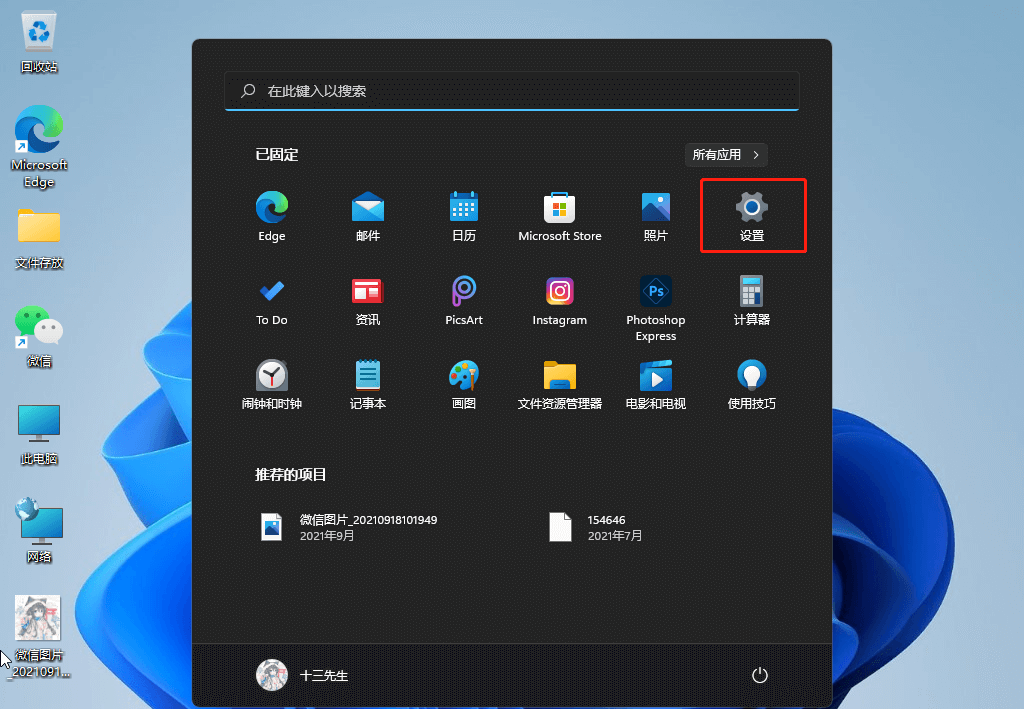
2、系统设置窗口,左侧边栏点击时间和语言,右侧点击时间和语言下的语言和区域(根据你所在的区域设置 Windows 和某些应用的日期和时间格式); 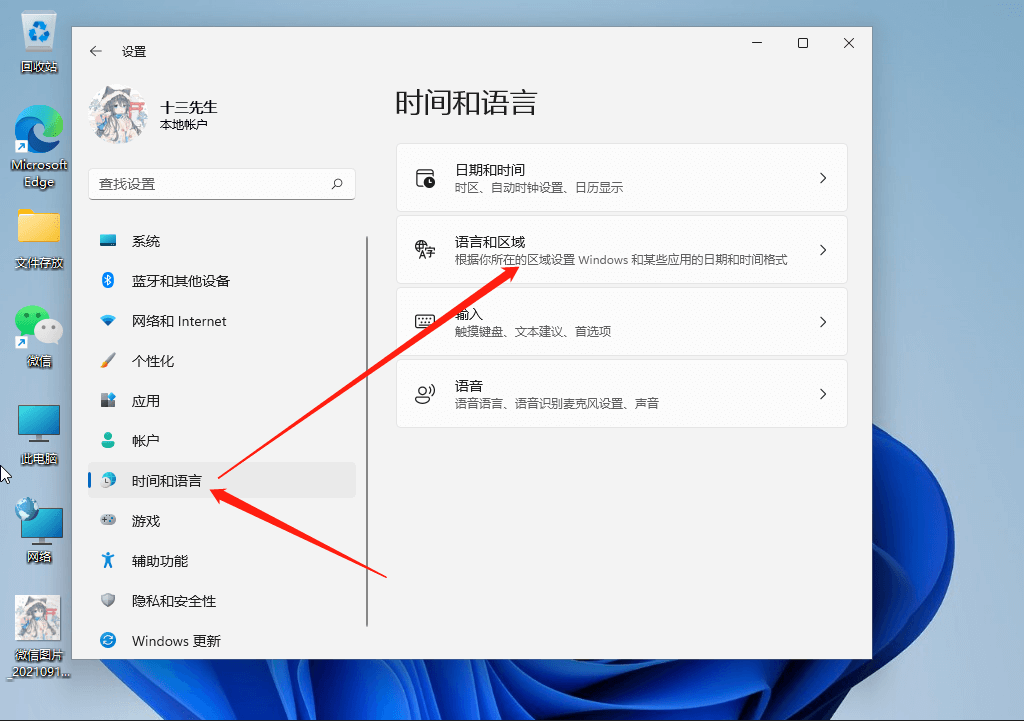
3、当前路径为:时间和语言 》 语言和区域,打开语言选项,点击中文(简体,中国)右侧的三个点,再点击语言选项; 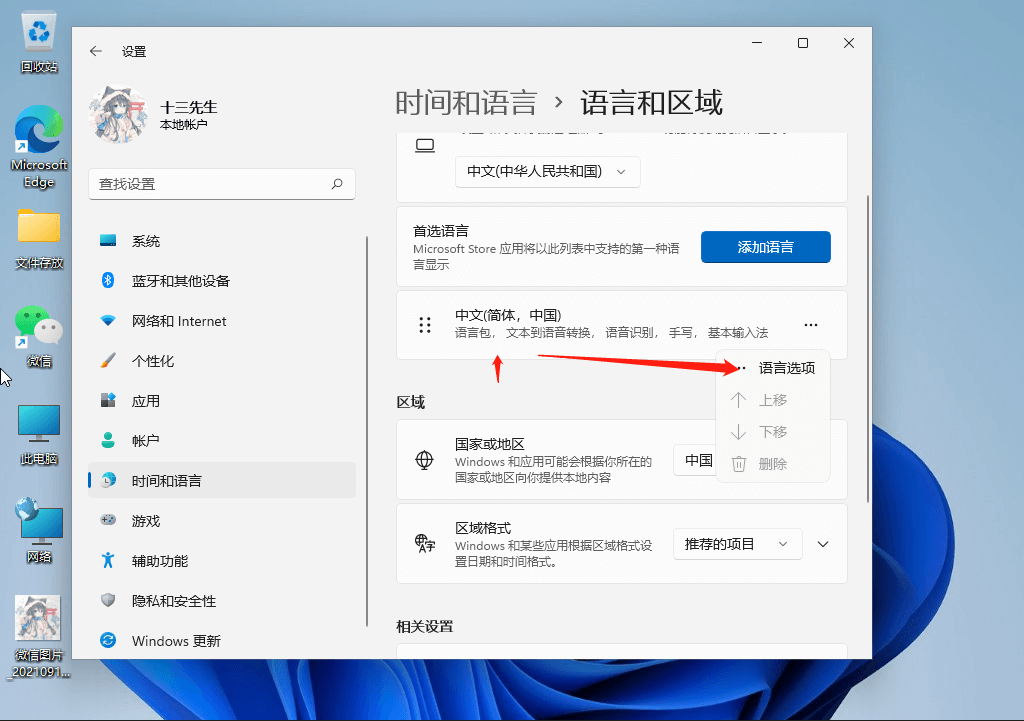
4、键盘选项下,点击微软拼音输入法右侧的三个点,再点击键盘选项; 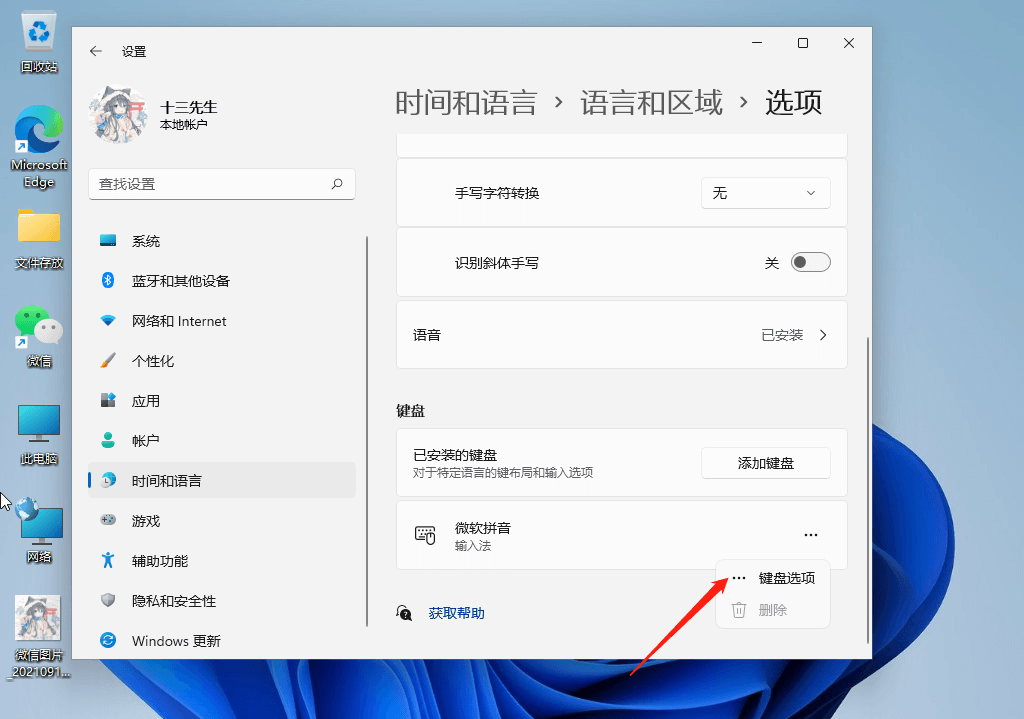
5、点击常规(拼音样式、默认模式、模糊拼音规则); 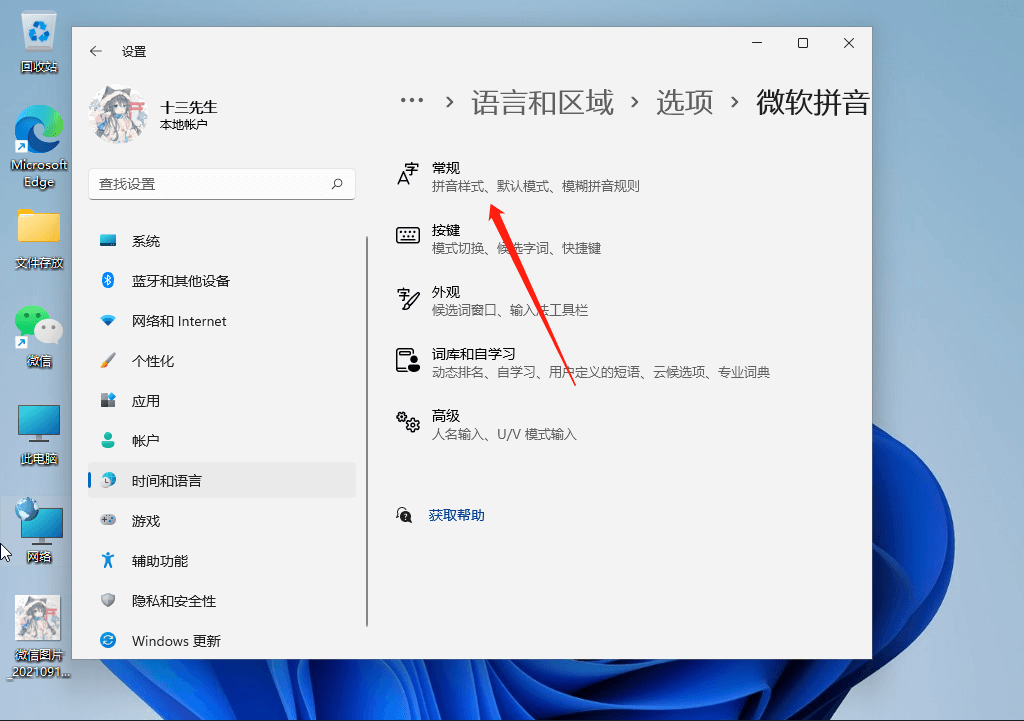
6、最后,滑动开关将兼容性(Microsoft 拼音输入法已经升级到新版本,但并非所有功能都与之兼容。如果遇到问题,你可以恢复使用以前的版本)选项打开。 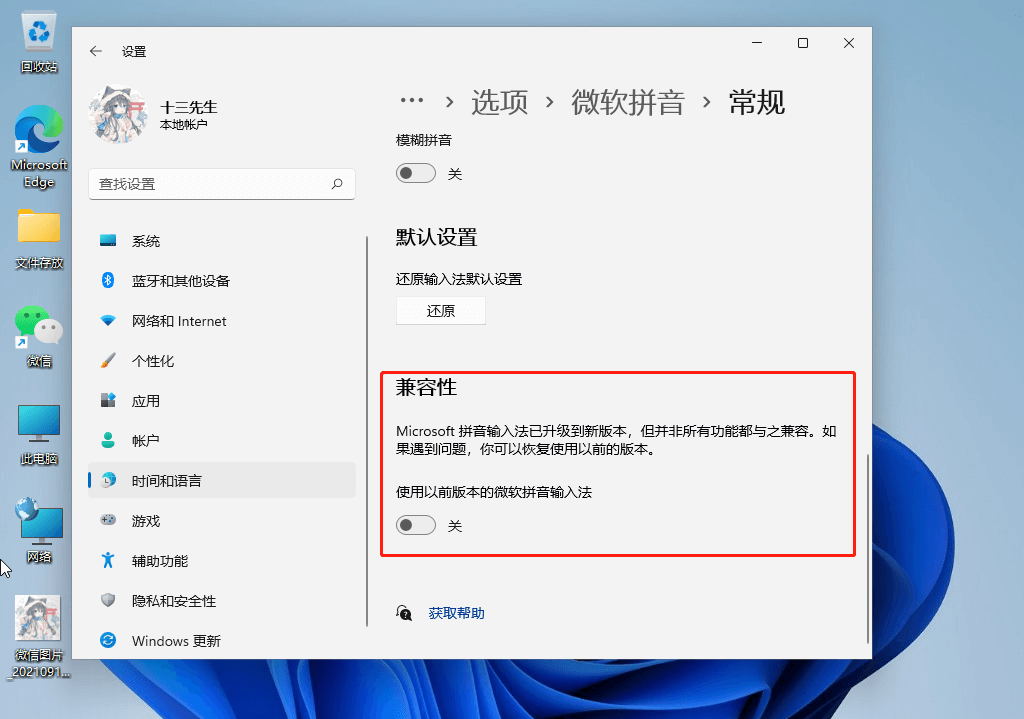 标签
Win11
微软输入法
标签
Win11
微软输入法
Win11防火墙高级设置点不了怎么办?Win11防火墙高级设置启用教程 下一篇 > 系统之家怎么重装系统 系统之家一键重装系统教程 相关教程 笔记本电脑怎么重装Win11系统-有效重装笔记本... 华为笔记本如何重装Win11系统-华为笔记本重装... 目前Win11最稳定的版本是哪个-最稳定的Win11... Win11哪个版本最稳定兼容性最好-最稳定兼容性... Win11怎么重装系统Win10 大学生笔记本用什么系统比较好-适合大学生使... ROG幻X怎么重装Win11系统-ROG幻X重装系统Win1... 玩游戏装什么系统最好-最适合玩游戏的系统推... Win11网页兼容性怎么设置-Win11网页兼容性设... Win11工具栏怎么添加软件-Win11工具栏添加教...
Win11电源计划只有平衡没有高性能的解决方法 
Win11精简版tiny11下载(一键安装免激活) 
Win11提示“页面不可用你的it管理员已经限制对此应用的某些区域的访问”怎么办? 
Win11如何切换管理员账户-Win11切换管理员账户的方法 发表评论共0条  没有更多评论了
没有更多评论了
评论就这些咯,让大家也知道你的独特见解 立即评论以上留言仅代表用户个人观点,不代表系统之家立场 |
【本文地址】